应用简介
Zalith Launcher专为我的世界Java版玩家打造,支持直接下载NeoForge模组、整合包、光影包等资源,无需额外工具。可快速从外部导入文件至游戏目录,支持批量移动、复制、删除等操作,提升管理效率。高阶用户可建立隔离的游戏环境,为不同模组组合分配独立运行空间。提供深色/浅色模式自动切换,根据系统设置或时段调整界面色调。独创工具允许创建自定义操作面板,玩家可调整按钮位置、大小及虚拟鼠标图标,适配触屏特性。
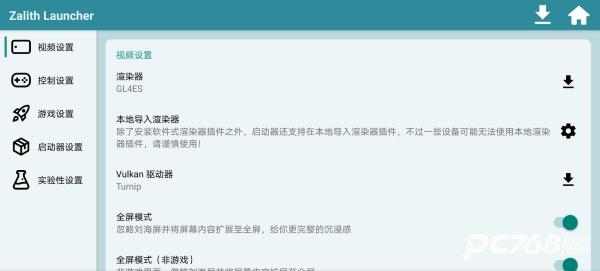
1、打开 Zalith Launcher,点击 “添加用户”,登录你的 Minecraft Java 版账号
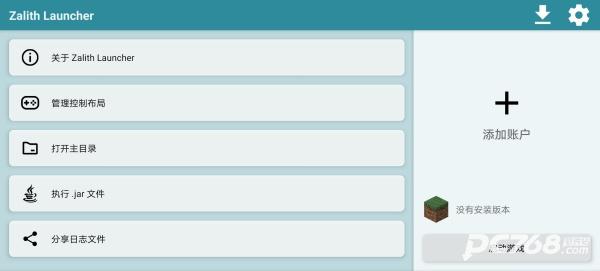
2、在首页点击 “安装游戏版本”,选择目标版本并等待下载完成。
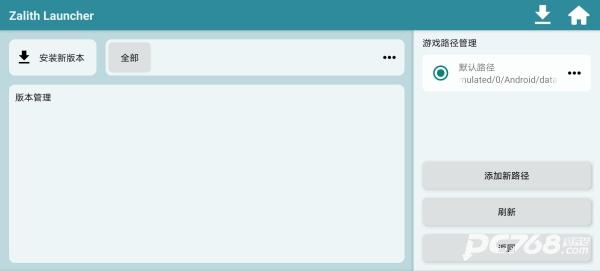
3、安装完成后,点击版本右侧的 “设置” 图标,选择 “模组管理”。
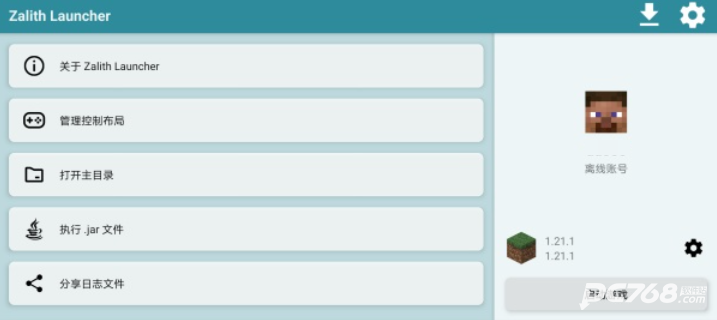
4、在模组管理界面,通过搜索框查找模组。
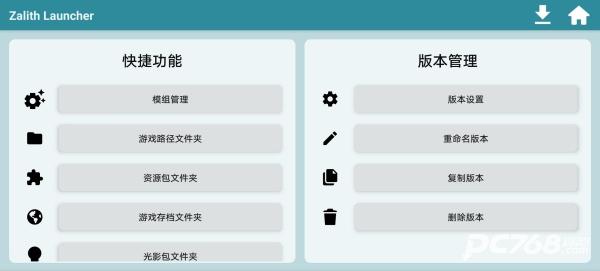
5、支持按分类筛选。
6、点击模组进入详情页,选择版本后点击 “下载”,模组将自动安装到对应游戏目录。
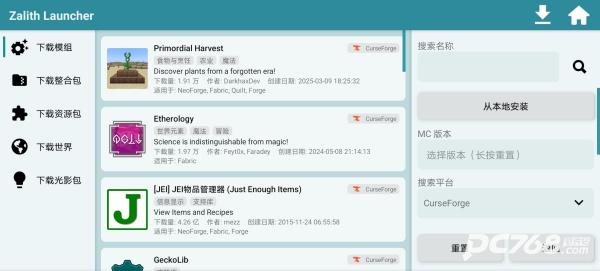
1、下载或制作皮肤文件(.png 格式,尺寸为 64x64 或 128x128)。
2、访问 Minecraft 官网,登录你的账号。
3、进入 “个人资料” → “更改皮肤”,上传皮肤文件并选择模型类型(经典或 Slim)。
4、在 Zalith Launcher 中重新启动游戏,皮肤将自动同步。
界面与主题:
支持 深色/浅色主题,在设置中自由切换。
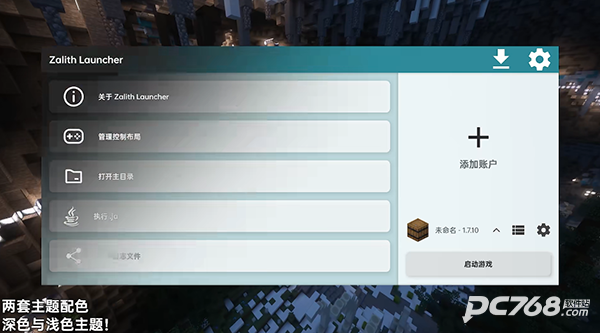
首页显示游戏版本、模组管理和资源下载入口。
账号管理:
支持 强制刷新账号(解决登录异常)和 移除账号(清除本地凭证)。
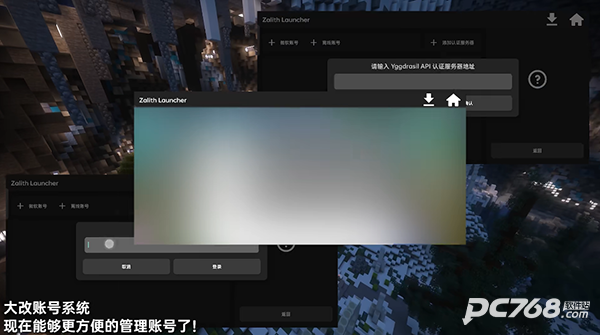
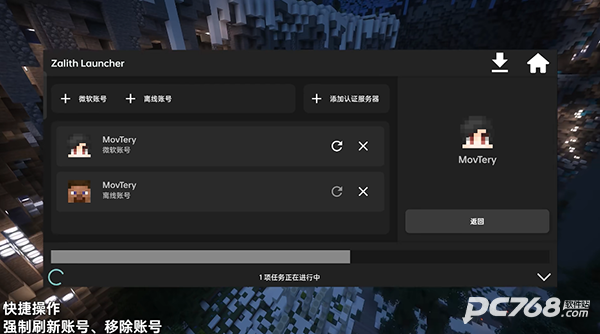
文件管理:
内置 文件管理器,可查看、复制、删除游戏目录下的文件。
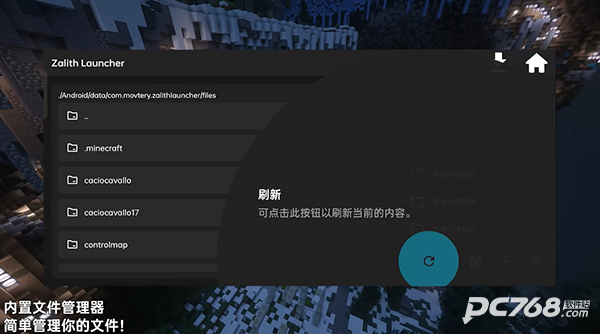
通过 文件搜索器 快速定位模组或配置文件。
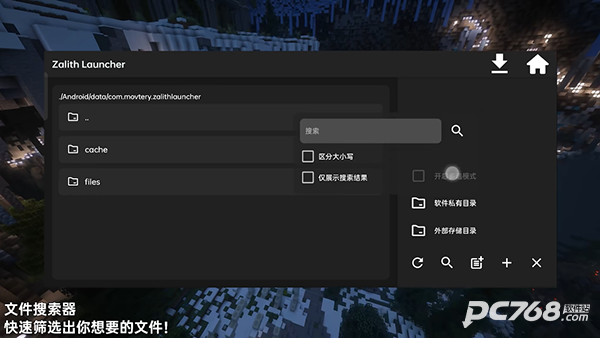
多实例管理:
创建多个游戏实例,为不同模组组合分配独立环境,避免冲突。
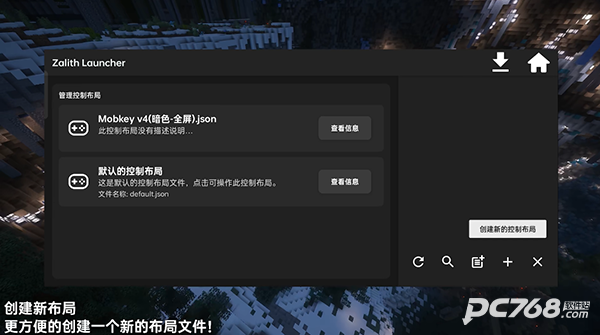
路径自定义:
在设置中修改游戏目录位置,支持将存档或模组保存至外部存储。
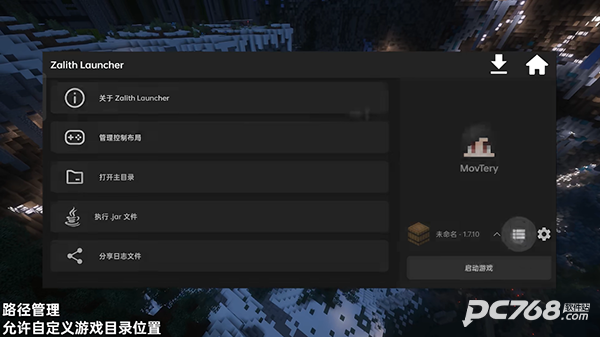
1、打开 Zalith Launcher,进入主界面。
2、在主界面上找到并点击“资源包”或“光影包”选项卡。
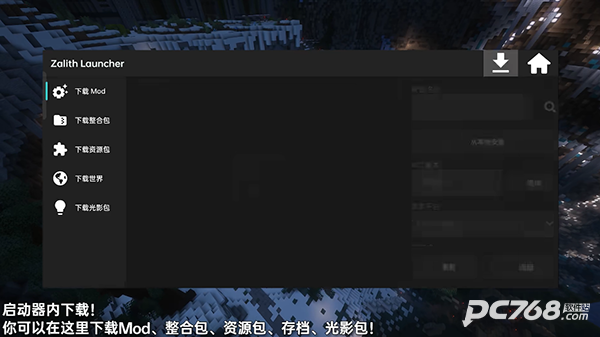
3、浏览热门和推荐的光影包,或通过搜索框快速查找特定光影包。
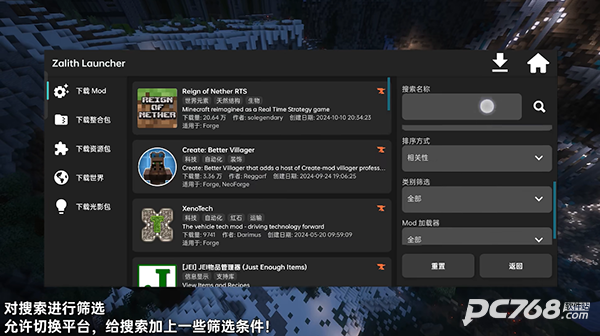
4、找到喜欢的光影包后,点击下载按钮进行下载。
5、下载完成后,返回主界面,点击“设置”或“选项”按钮。
6、在设置菜单中,找到“光影”或“视频设置”选项。
7、在光影设置中,启用刚刚下载的光影包。
8、根据需要调整光影设置,如分辨率、帧率等参数。
9、完成设置后,点击“保存”或“应用”按钮。
10、重新启动游戏,即可看到新的光影效果。
需要网络免费无需谷歌市场
应用信息